macbook air怎么安装双系统?macbook air双系统安装需要哪些步骤?
许多人都知道MACBOOK AIR使用的是苹果自行研发的MAC OS系统,虽然该操作系统功能十分强大,并且支持多种视频、音频、办公处理软件,但是对于一般的用户来说,还是习惯于使用微软的操作系统,这时用户可以安装双操作系统,来同时满足办公和娱乐的需求。下面土巴兔小编就来分享一下在MACBOOK AIR上如何安装Windows 7操作系统。

MACBOOK AIR实现双操作系统的步骤
用户实现双操作系统的途径有两种,一种是在MAC OS下设置虚拟机,一种是独立安装Windows操作系统,前者的优点在于系统文件方便管理,缺点是对 笔记本电脑 配置要求较高,相比而言,第二种方法对笔记本电脑配置要求低。
用户在安装双操作系统之前,要准备好外置 DVD 光驱、U盘或移动硬盘、Windows 7系统安装盘,在开始进行安装。
第一步:用户先将MACBOOK AIR接通无线网络,再从系统的应用程序中找到实用工具下的BOOT CAMP。BOOT CAMP是苹果公司推出的应用软件,帮助用户解决在MACBOOK AIR笔记本电脑上运行Windows操作系统的问题。
第二步:用户根据BOOT CAMP助理的提示,进行Windows 7系统的安装。在下一步的操作中,用户选择下载此MAC的Windows支持软件,如果已经下载好可以选择下面的——我已将Windows支持软件下载到CD、DVD或外置磁盘中,下载完毕将副本存储在我们准备好的U盘或移动硬盘等外置驱动器中,注意先将外置驱动器格式化为FAT,避免MAC OS系统因为兼容性问题无法写入NTFS格式磁盘。
接着进行Windows分区的创建,把要安装系统的分区进行格式化,准备安装系统的磁盘存储空间最好在20GB以上。电脑重启之后将进入Windows7系统正式安装过程,大约花费十几分钟系统将安装完毕,再度重启,电脑自动进入Windows7,系统初步安装完成。
第三步:用户安装声卡、显卡、无线网卡等驱动程序。打开U盘中的BOOT CAMP,程序将自动安装Windows7的驱动程序,结束之后,我们就看到双操作系统的界面了。
除此之外,BOOT CAMP助理还可以控制开机默认启动的操作系统、管理硬盘分区。目前,苹果公司发布了BOOT CAMP 6,支持安装微软最新操作系统Windows10,并进行系统在线升级。

 贸易 2021-11-08 16:10:03
贸易 2021-11-08 16:10:03 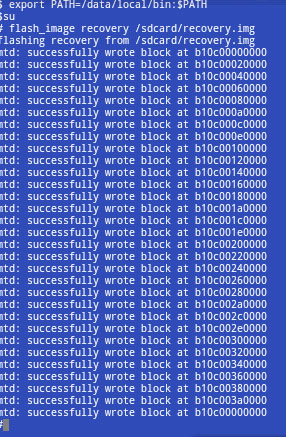
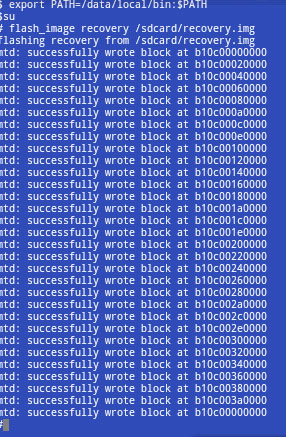 贸易 2021-11-08 15:46:44
贸易 2021-11-08 15:46:44 
 贸易 2021-11-08 15:36:18
贸易 2021-11-08 15:36:18 
 贸易 2021-11-08 15:29:40
贸易 2021-11-08 15:29:40 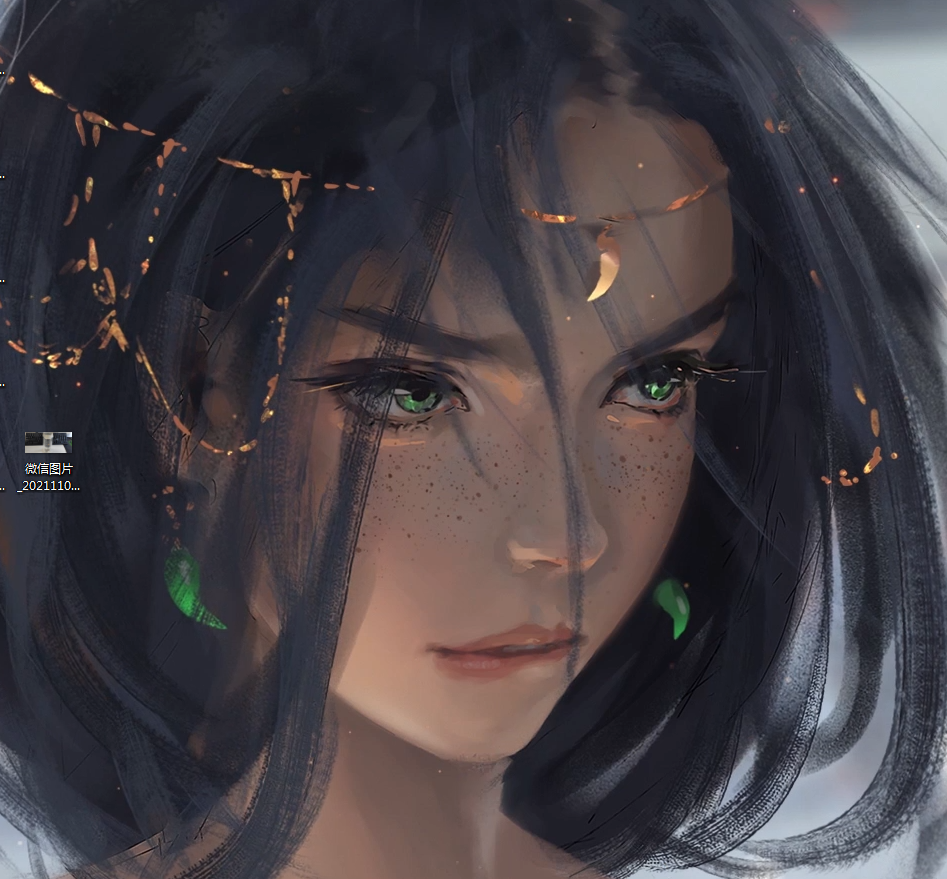
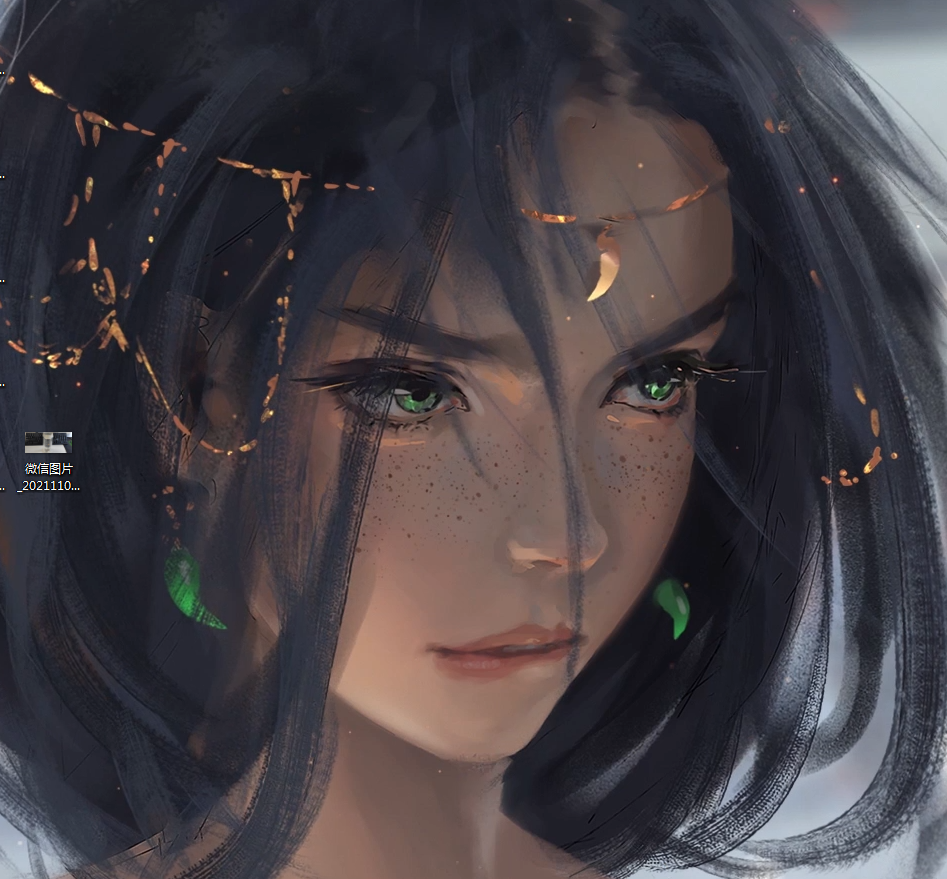 贸易 2021-11-08 15:19:26
贸易 2021-11-08 15:19:26 
 贸易 2021-11-05 15:51:39
贸易 2021-11-05 15:51:39 
 贸易 2021-11-05 15:44:45
贸易 2021-11-05 15:44:45 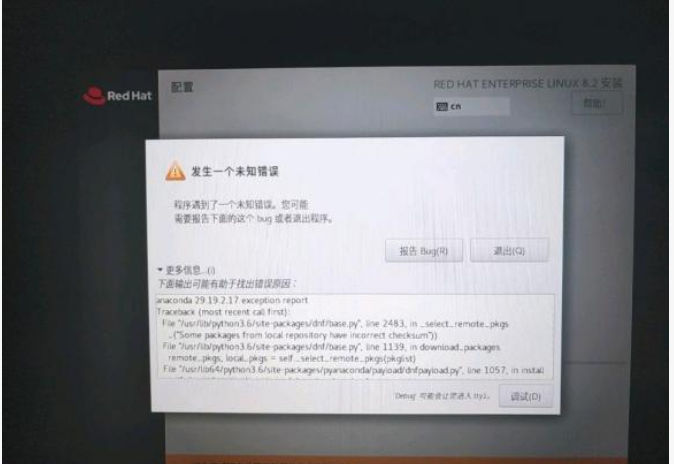
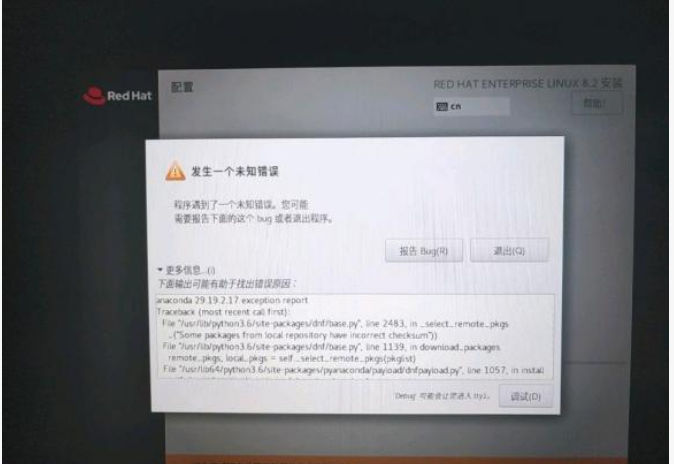 贸易 2021-11-05 15:42:40
贸易 2021-11-05 15:42:40 
 贸易 2021-11-05 15:40:40
贸易 2021-11-05 15:40:40 



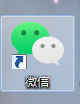
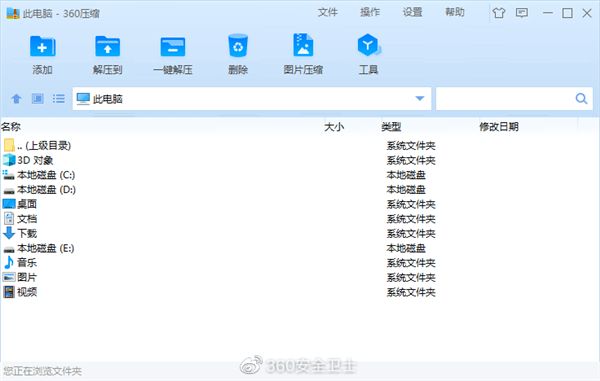
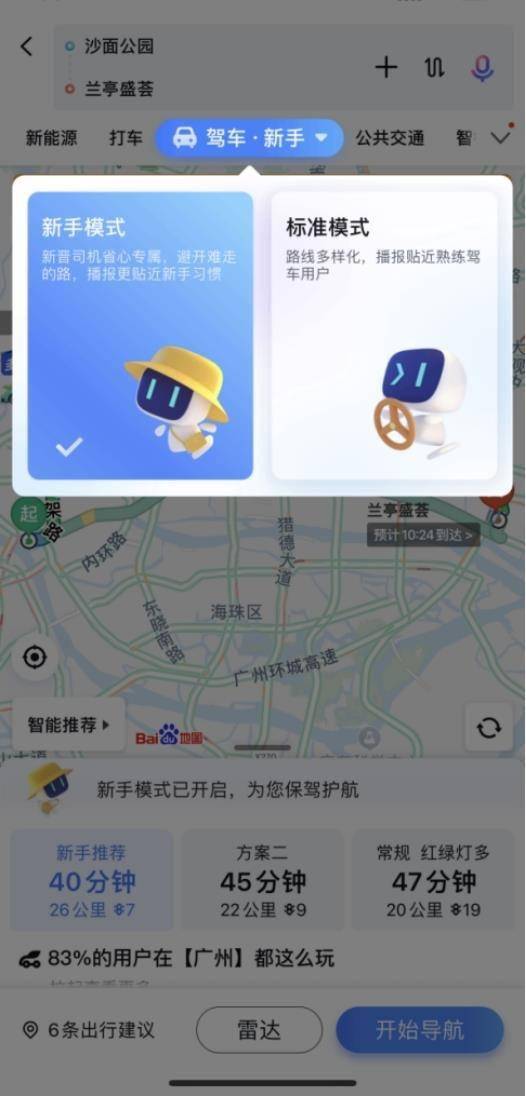
 营业执照公示信息
营业执照公示信息
相关新闻